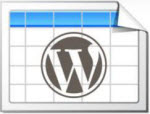 Скорее всего многим известно, что использование в статьях списков и таблиц хорошо воспринимается поисковыми системами. Очень часто использование этих элементов в статье даёт выигрыш при ранжировании. Написать код таблицы и добавить его в статью можно и вручную, но зачем нам такие чудеса если есть возможность воспользоваться плагинами wordpress. К тому же, для новичков, пожалуй, написание кода таблицы тоже будет проблемой. Для генерирования таблиц предлагаю использовать плагин WP-Table Reloaded, это старый, так сказать, проверенный временем пациент.
Скорее всего многим известно, что использование в статьях списков и таблиц хорошо воспринимается поисковыми системами. Очень часто использование этих элементов в статье даёт выигрыш при ранжировании. Написать код таблицы и добавить его в статью можно и вручную, но зачем нам такие чудеса если есть возможность воспользоваться плагинами wordpress. К тому же, для новичков, пожалуй, написание кода таблицы тоже будет проблемой. Для генерирования таблиц предлагаю использовать плагин WP-Table Reloaded, это старый, так сказать, проверенный временем пациент.
Установка WP-Table Reloaded
Плагин можно найти через админку блога, выбрав в меню «Плагины» — «Добавить новый» и воспользоваться поиском по названию, или скачать в любом другом месте, но лучше пользоваться официальным сайтом wordpress. Активируем WP-Table Reloaded на вкладке «Плагины» и уже можно начинать с ним работать.
Настройка WP-Table Reloaded
Для настройки плагина переходим по «Инструменты» — «WP-Table Reloaded» в меню
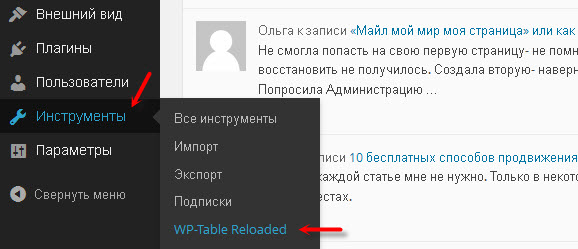
Далее по ссылке «Настройки плагина»
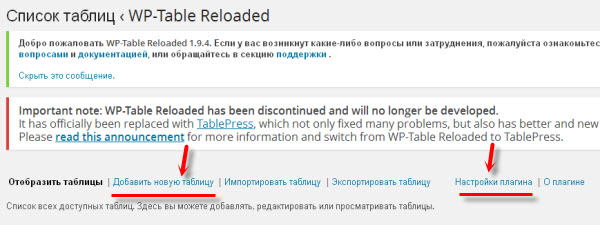
Единственное, что нужно сделать в настройках, это снять галку с позиции «Использовать библиотеки JavaScript» (они нам не понадобятся) и нажать ниже кнопку «Сохранить опции». Библиотеки JavaScript используются для того, чтобы дать пользователям возможность сортировать таблицы и т.д., мне кажется это не нужно.
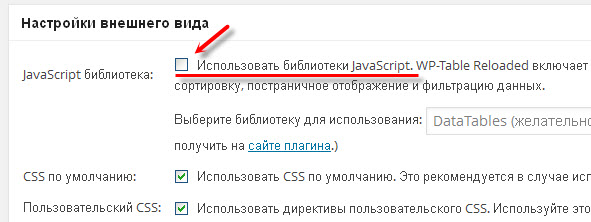
Все остальные настройки можно не трогать, а можно и пробежаться по ним кривым аллюром и подправить всё что нужно. Есть возможность прицепить к плагину свои стили css, поменять внешний вид и т.д. Написано всё по-русски, так что разобраться труда не составит.
Добавление новой таблицы
На этой же странице переходим по ссылке «Добавить новую таблицу» и заполняем следующее —
- Название таблицы (когда таблиц станет много поможет находить нужные)
- Описание (описание таблицы)
- Количество рядов (горизонтальные, задаём сколько нужно)
- Количество колонок (вертикальные, задаём сколько требуется)
Cнизу жмём кнопку «Добавить таблицу»
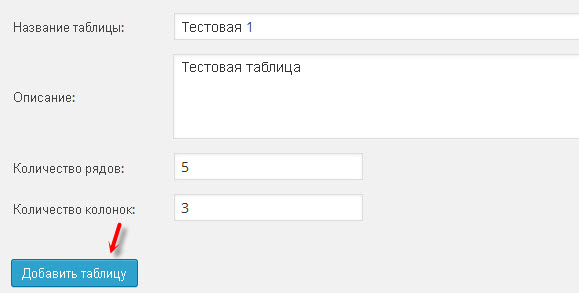
На следующей странице заполняем таблицу содержимым, которое будет в ней показываться и сохраняем изменения. Ниже расположены дополнительные настройки, по желанию никто не запрещает их изменить.
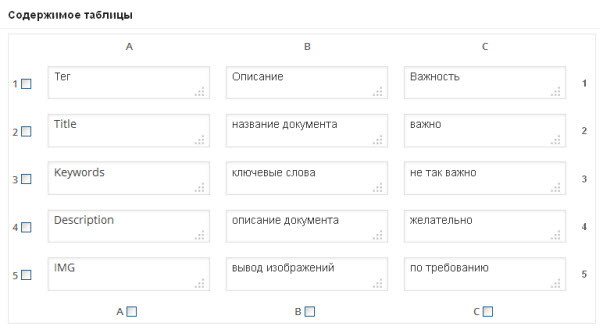
Добавление таблицы на страницу
Для добавления таблицы входим в редактирование записи и используем кнопку «Вставить таблицу». Выбираем нужную таблицу и нажимаем справа от неё «Поместить». Таблица помещена в статью.
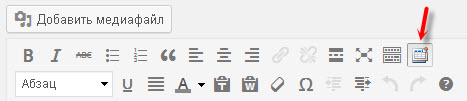
Другой вариант ручного размещения таблицы — просто зайти в меню в «Инструменты» — «WP-Table Reloaded», навести курсор на таблицу и кликнуть по ссылке «Код», показанный код скопировать и вставить его в любое место записи в режиме «Текст».

Также в таблицы можно добавлять картинки через функцию «Вставить изображение» и много другой всячины на любой вкус. Вот такие таблицы можно создавать —
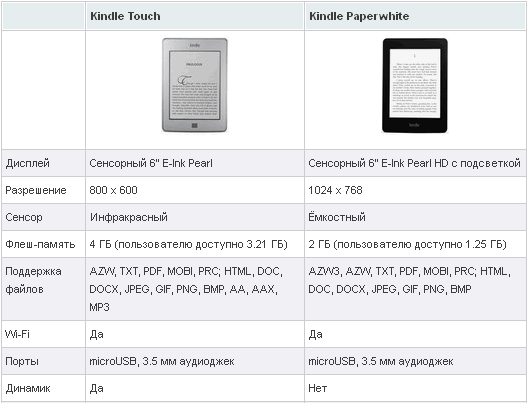





 Категория:
Категория: 

Я таблицы практически не использую. Когда надо, то вывожу кодом. А так, в основном таблицы очень часто используются в коммерческой тематике. А в плагине есть встроенные настройки для изменения стилей таблиц?
Пока вставлял таблицы только вручную, да и было это всего пару раз. Но смотрю этот плагин делает классные таблицы, особенно, для тех.сайтов пригодится выводить характеристики или сравнения товаров.
Интересно, если использовать второй способ вывода — код, то при отключении плагина, таблица сохранится или без плагина она не будет работать?
Сейчас, кстати, верхний блок Адсенс невидим, только кнопка «Закрыть» и надпись «Реклама от Google», а нижний в порядке.
Сергей, в коммерческих это само собой но и в просто информационных тоже даёт плюс для продвижения. Возможность изменения стилей присутствует, там в настройках написано как это сделать.
Олег, таблица при выключенном плагине отображаться не будет, от неё останется только код вывода. Про объявы забудь, сами настроятся.
Вот это недостаток всех плагинов — перестанет обновляться или работать на новой версии Вордпресс и все надо переделывать.
Ты обновлял движок до 3.8? Я пока обновил только тестовый сайт, так вчера прислали письмо, что Вордпресс автоматически обновился до 3.8.1. Ничего делать не надо, но если что-то не так, то помогут волонтеры на форумах. Вот я думаю, нафига мне автообновление без моего ведома, если вдруг что-то пойдет не так, а я не успел подготовиться? Почему бы не оставить как раньше, по желанию? Есть там такая возможность? Просто пока не искал конкретно.
Плагин обновляться больше не будет. Я wp не обновлял, он сам как то автоматом обновился на этом блоге до 3.8.1 )
На счёт отмены автоматического обновления я не в курсе, думаю где то задать можно.
Ну хорошо, хоть ничего не слетело. Но не всегда такая инициатива с их стороны нужна.
Да я тоже так думаю, меня все эти обновления тоже достали.
Я использую последние версии движка. Но возник один интересный момент когда нужно было обновляться с 3.8 до 3.8.1. У меня на одном блоге движок сам обновился, а на другом нет. Не знаю, может какие-то плагины блокируют. В код не особо-то лазил.
Когда вышла новая версия движка, то блоги я свои специально не обновлял. Обычно после релиза новой версии, дается не менее 6 часов. Только после этого происходит автоматическое обновление. На одном блоге движок не обновился. Может откат был? Но проблем с работой блога не было. Пришлось потом вручную обновлять, но и здесь проблем не заметил. А автоматическое обновление разработчики зря включили. Только лишняя и ненужная функция. Лучше бы с дублями помогли бороться.
У меня тоже не везде обновилось автоматом. Причины не знаю. Фича новая может ещё не доработанная, а может дело в конечных сайтах.
Плагин хорош — что говорить! но жаль, что после отключения таблицы пропадают. Поскольку таблицы почти не составлял и пока не собираюсь делать это часто, лучше вручную.
Рекламу не вижу вообще.
О, теперь реклама видна. Отключил плагин Adblock в браузере на твоем сайте
А у тебя ещё и Adblock включён?) ну ты даёшь. какую же рекламу ты хотел увидеть? плагин работает, сайт не тормозит, ну и пускай стоит.
Да тормознул я: забыл про Адблок
Конечно, пусть стоит реклама, я что — против.
А мне 9 апреля, прислали сообщение, что wordpress обновлён до 3.8.2 — это что, плохо? Ничего пока в этом не понимаю.
А у меня почему-то нет такой функции в инструментах, чтобы вставить таблицу, может что-то надо предпринять?
Раньше, я не могла поставить видео, как не пыталась, в посте были видны только коды. Сейчас появилось вот это(плагин):
Youtube Боковая панель виджетов
Активировать | Изменить | Удалить: Список видео-картинки из аккаунта Youtube или воспроизведения в вашей теме WordPress с помощью виджетов. Играть видео прямо на вашем тему! Если подключить этот плагин, то я смогу вставлять видео как обычно это делают все? А как ты Антон вставляешь видео?
Надежда, wp сейчас обновляется автоматом. Это не плохо и не хорошо. Касался этой темы в конце этой статьи —
/neobhodimyiy-nabor-plaginov-dlya-bloga-wordpress/
Таблица вставляется с помощью плагина. Читайте статью выше.
Я вставляю видео обычным способом с помощью редактора wp в режиме «текст» и полученного на ютубе кода ролика. Вы скорее всего вставляете код в режиме «визуально» поэтому вас код и отображается а не ролик.
Так мне надо найти этот плагин и скачать?
Ну вообще то эта статья как раз про плагин для создания таблиц. Хотя никто не запрещает прописать код таблицы вручную в коде, но это не совсем удобно. Да, найти и скачать или установить из админки wordpress. Как устанавливать плагины смотрите всё ту же статью, ссылку на которую я дал в комментарии выше.
Антон, про видео вообще ничего не поняла. Я тебе присылала сообщение в 14:36, посмотри, что я тебе скопировала, мне что это плагин надо активировать?
Надежда, сообщений не получал. Когда редактируете пост или добавляете новый вы это делаете в редакторе вордпресс, в редакторе сверху есть переключатель «визуально» и «текст». Выбирайте «текст» и вставляйте код видео.
Любой плагин после установки нужно активировать чтобы он работал.